1.3.2 منتظمین کو جانیں
مصنف:ایجاد کاروں کی مقدار - خواب, تخلیق: 2016-11-04 00:36:38, تازہ کاری: 2019-08-01 09:47:22مینیجر کو پہچاننا
-
نگہبان کیا ہے؟
 میزبان ایک کوالٹی روبوٹ کا انتظام کرنے والا پروگرام ہے جو پیچیدہ ڈیٹا کی درخواستوں ، ڈیٹا کی وصولی ، نیٹ ورک کے لنکس ، لاگ آؤٹ وغیرہ کے لئے ذمہ دار ہے۔ میزبان بیک وقت 10 روبوٹ کو سنبھال سکتا ہے ، جس میں روبوٹ کو کسی دوسرے میزبان کے تحت چلانے کے لئے مخصوص کیا جاسکتا ہے۔ ایک موجد کوالٹی اکاؤنٹ متعدد میزبانوں کو چلانے کے قابل ہے ، لہذا موجد کوالٹی پلیٹ فارم کی طاقت یہ ہے کہ بہت سے روبوٹ بیک وقت چل سکتے ہیں۔
میزبان ایک کوالٹی روبوٹ کا انتظام کرنے والا پروگرام ہے جو پیچیدہ ڈیٹا کی درخواستوں ، ڈیٹا کی وصولی ، نیٹ ورک کے لنکس ، لاگ آؤٹ وغیرہ کے لئے ذمہ دار ہے۔ میزبان بیک وقت 10 روبوٹ کو سنبھال سکتا ہے ، جس میں روبوٹ کو کسی دوسرے میزبان کے تحت چلانے کے لئے مخصوص کیا جاسکتا ہے۔ ایک موجد کوالٹی اکاؤنٹ متعدد میزبانوں کو چلانے کے قابل ہے ، لہذا موجد کوالٹی پلیٹ فارم کی طاقت یہ ہے کہ بہت سے روبوٹ بیک وقت چل سکتے ہیں۔ -
کیوں تقسیم شدہ مینیجرز کا استعمال کریں اور پلیٹ فارم کے ذریعہ مرکزی طور پر انتظام نہیں کریں؟
تقسیم شدہ میزبانوں کا استعمال کرنے کے بہت سے فوائد ہیں ، سب سے پہلے ، سیکیورٹی کی زیادہ ضمانت ہے۔ ابھی ایک ہفتہ قبل ، ایجاد کنندہ کوالٹی ویب سائٹ پر ڈی ڈی او ایس حملے ہوئے تھے ، جس کی وجہ سے ویب سائٹ نہیں کھل سکی اور صارفین تقریبا an ایک گھنٹہ تک لاگ ان نہیں ہوسکتے تھے۔ مالیاتی صنعت کے لئے ایک گھنٹہ کا وقت بہت بڑا نقصان ہوسکتا ہے۔ لیکن ایجاد کنندہ کوالٹی پلیٹ فارم کے روبوٹ متاثر نہیں ہوئے تھے۔ کیونکہ روبوٹ صارفین کے متعلقہ سرورز یا کمپیوٹرز پر تقسیم ہیں۔ ایجاد کنندہ کوالٹی صرف لاگ ان کی معلومات وصول کرنے کے لئے ذمہ دار ہے ، روبوٹ کی تجارت میں حصہ نہیں لیتی ہے۔ یہ ایک اور حفاظتی طریقہ کار ہے۔
-
کیا آپ کو معلوم ہے کہ آپ کے میزبان کون سے نظام کی حمایت کرتے ہیں؟

- 1، لینکس 64 بٹ سسٹم
- 2、 میک او ایس
- 3، ونڈوز: تقسیم CLI اور انٹرفیس ورژن
- 4، لینکس ARM: درختوں کی قسم، کچھ روٹرز پر چلتا ہے

-
کیا میں اپنے کمپیوٹر پر چل رہا ہوں یا کلاؤڈ سرور پر؟
صارفین اپنی ضروریات کے مطابق لچکدار انتخاب کرسکتے ہیں۔ (ہر ایک کے فوائد ہیں ، اگر آپ سیکیورٹی ، استحکام کے لحاظ سے غور کرتے ہیں تو کلاؤڈ سرور کا انتخاب کرنے کی سفارش کی جاتی ہے) کلاؤڈ سرورز کیا ہیں؟باؤدا جانتا ہے
-
میں نے ابھی تک کوئی منتظم پروگرام نہیں لگایا ہے تو کیا ہوگا؟
# 重要的一点,注意 所选择的 服务器 是不是能访问到需要访问的交易所服务器。
# 选择合适的 机房 (地区),机房网络稳定很重要,例如:香港(阿里云)等。
QQ گروپ میں شیئر کیا گیانگہبانمیںعلی نونسرور پر تعیناتی ویڈیو؛ میک سسٹم کے دور دراز لاگ ان کے ساتھعلی نونویڈیو اور ونڈوز سسٹم ریموٹ لینڈنگعلی نوناس ویڈیو میں آپ کو ایک ویڈیو دیکھنے کو ملے گی۔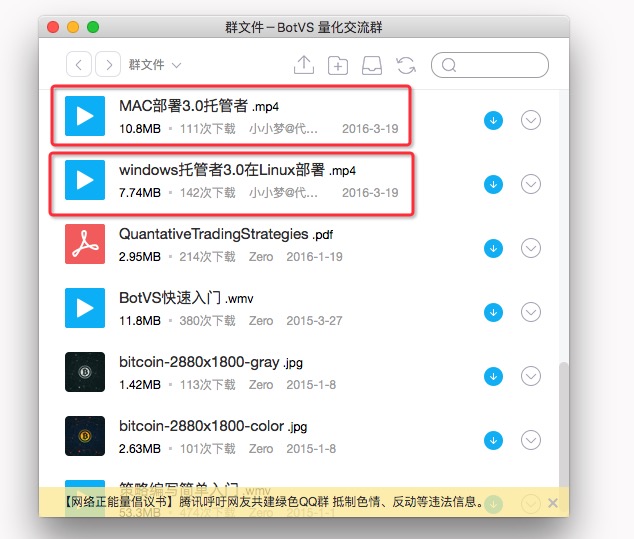
- ### ایڈمنسٹریٹر شامل کریں صفحہ
ایڈمنسٹریٹر شامل کرنے کے لئے ٹیب پر کیسے جائیں
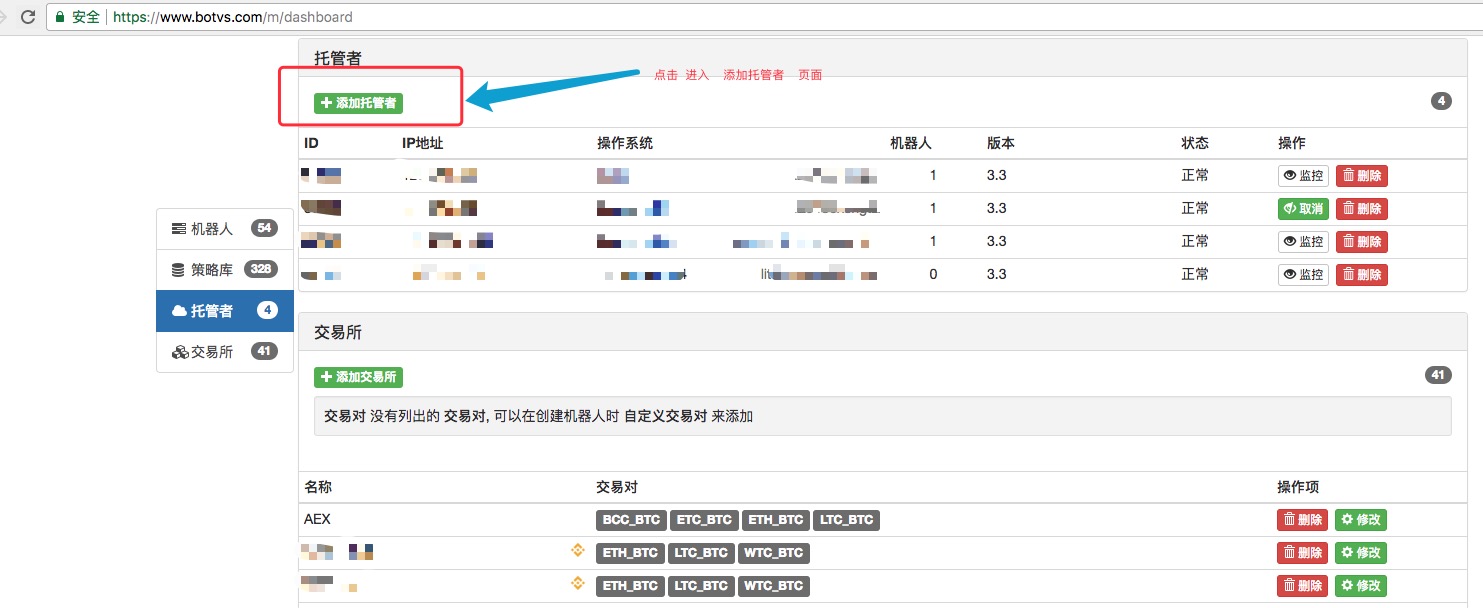
مینیجر شامل کریں مینیجر صفحہ
پرانا صفحہ: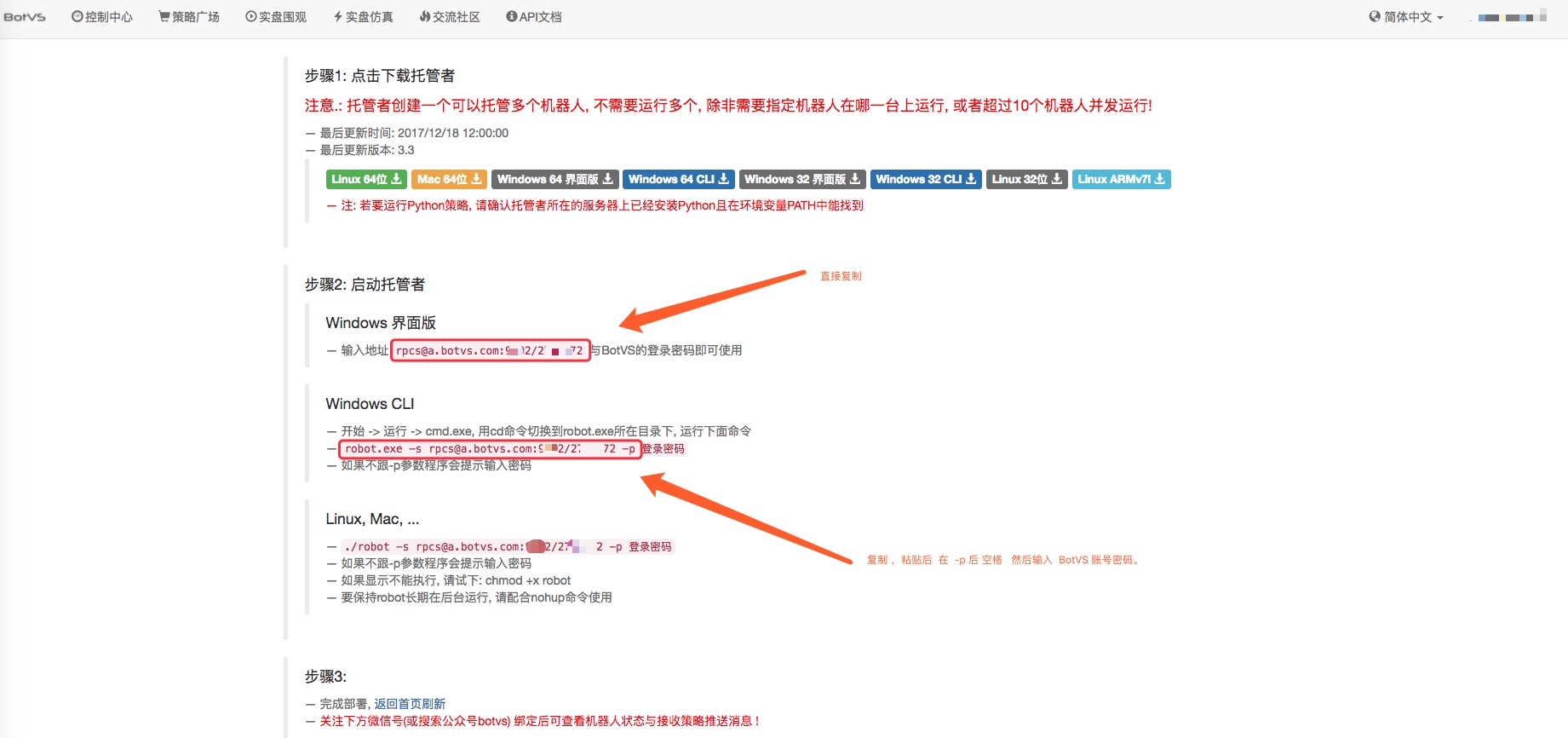
نیا صفحہ: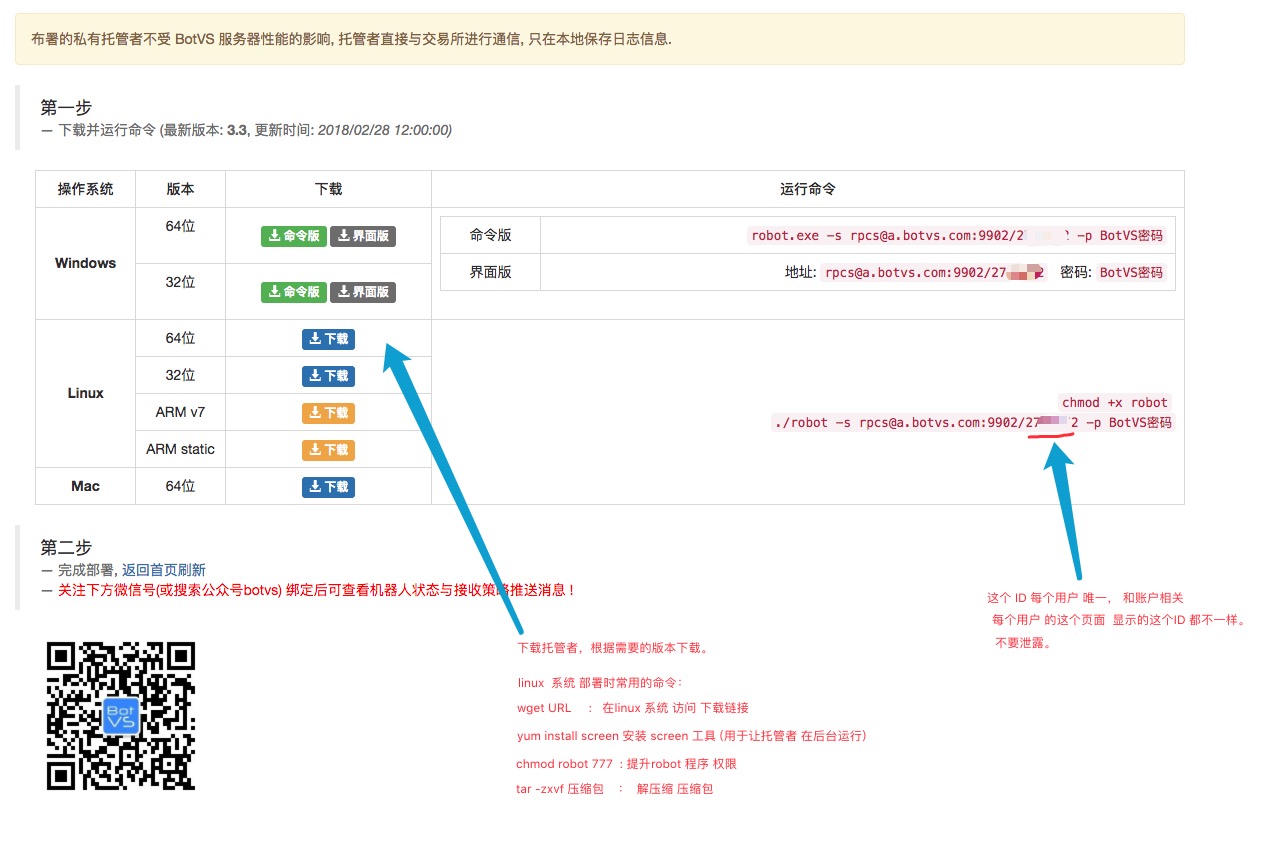
-
مختلف نظاموں کے منتظمین کو شامل کریں
- لینکس (کلاؤڈ سرور کی تعیناتی کے مینیجر)
یہ سفارش کی جاتی ہے کہ آپ CentOS یا Ubuntu استعمال کریں۔
تعیناتی بہت آسان ہے ، SSH کا استعمال کرتے ہوئے (SSH ٹول ، ایپل کمپیوٹر براہ راست SSH کمانڈ کا استعمال کرتے ہوئے ، ونڈوز کمپیوٹر PUTTY سافٹ ویئر استعمال کرسکتے ہیں) QQ گروپ شیئرنگ فائل میں تعیناتی کے اقدامات ملاحظہ کریں۔
# 按视频操作时,如果提示找不到 screen 命令,如: # bash:command screen not found # 说明没有 安装 screen ,可以用以下命令 安装: # yum install screen ,然后一路选择 y 。 # 安装完成 重新按照 视频中的命令试一下。- لینکس (مقامی)
لینکس (cloud server deployment host) میں SSH کے دور دراز لاگ ان کے بعد تعیناتی کے اقدامات کے مطابق ، QQ گروپ شیئرنگ فائل کو دیکھیں۔
# 按视频操作时,如果提示找不到 screen 命令,如: # bash:command screen not found # 说明没有 安装 screen ,可以用以下命令 安装: # yum install screen ,然后一路选择 y 。 # 安装完成 重新按照 视频中的命令试一下。- میک
براہ راست ڈاؤن لوڈ کریں
 اس کے علاوہ، اس کے پاس بہت سارے اختیارات ہیں.
اس کے علاوہ، اس کے پاس بہت سارے اختیارات ہیں.ڈس کمپریسڈ ہونے کے بعد ، روبوٹ کا ایک ایگزیکیوٹیو پروگرام ظاہر ہوتا ہے ، میک ٹرمینل ٹول کھولتا ہے ، سڑک کے ساتھ ساتھ سی ڈی سوئچ ڈائرکٹری کو روبوٹ کے ایگزیکیوٹیو پروگرام ڈائرکٹری میں تبدیل کرتا ہے۔
ایڈمنسٹریٹرز کو شامل کریں صفحے کی ہدایات پر عمل کریں
Linux, Mac, ... ./robot -s rpcs@a.botvs.com:9902/1792802 -p 登录密码 # 此条 字符串 每个用户唯一, 复制此条字符串。 如果不跟-p参数程序会提示输入密码 如果显示不能执行, 请试下: chmod +x robot 要保持robot长期在后台运行, 请配合nohup命令使用روبوٹ پر سوئچ کرنے کے لئے ، ڈائریکٹری میں درج ذیل سٹرنگ کو پیسٹ کریں: /robot-s rpcs@a.botvs.com:9902⁄1792802-p -p کے بعد ایک خالی جگہ درج کریں اور پھر انوینٹر کی مقدار درج کریںپاس ورڈ。
دکھائیں
# Login OK, SID: 40674, PID: 1549, Name: XXXاس کا مطلب یہ ہے کہ آپریشن کامیاب ہے۔ یہ کمانڈ لائن ونڈو بند نہیں ہو سکتی۔
- ونڈوز (کلاؤڈ سرور تعیناتی مینیجر)
SSH ونڈوز کے کلاؤڈ سرور پر دور دراز سے لاگ ان ہے۔
کلاؤڈ سرور پر براؤزر لاگ ان کھولیں موجد کی مقدار ، کھولیں مینیجر شامل کریں مینیجر مینیجر صفحہ (جیسا کہ اوپر دکھایا گیا ہے) ڈاؤن لوڈ کی ضرورت ہے
تعینات کردہ منتظمین (بشمول کمانڈ لائن ورژن اور انٹرفیس ورژن) ، اگر کوئی کمانڈ لائن نہیں ہے تو ، انٹرفیس ورژن کا استعمال کریں جس میں سسٹم کے بٹس کے مطابق ہو۔
ڈاؤن لوڈ مکمل ہونے کے بعد ، ڈس کمپریس کریں ، دو بار کلک کریں روبوٹ کو چلائیں پروگرام کو انجام دینے کے لئے ، روبوٹ پروگرام کے انٹرفیس میں دکھایا گیا ایڈریس بار درج کریں ایڈمنسٹریٹر شامل کریں صفحے میں
# Windows 界面版 # 输入地址 rpcs@a.botvs.com:9902/2502672 与 发明者量化 的登录密码即可使用اس ویب سائٹ کا پتہ: rpcs@a.botvs.com:9902⁄2502672، پاس ورڈ ان پٹ باکس میں درج کریں موجد کی مقدارپاس ورڈ
دکھائیں
# Login OK, SID: 40674, PID: 1549, Name: XXXیہ کام کرتا ہے۔
- ونڈوز
ونڈوز میں ایس ایس ایچ لاگ ان کرنے کے بعد تعیناتی کے اقدامات کے مطابق (کلاؤڈ سرور تعیناتی مینیجر) ۔
-
مینیجرز کے علاوہ -v پیرامیٹرز مرتب وقت اور حمایت کی تبادلے دکھاتا ہے
کمانڈ لائن ورژن مینیجر کو چلانے سے پہلے -v پیرامیٹر استعمال کیا جاسکتا ہے۔ ورژن کی معلومات اور سپورٹ ایکسچینج کی معلومات کی تلاش کریں۔
ونڈوز نظام
سی ڈی کمانڈ کو ڈائریکٹری میں منتقل کریں جہاں روبوٹ.exe پروگرام ہے۔
robot.exe -vلینکس ٬ میک
cd کمانڈ روبوٹ پروگرام کی ڈائریکٹری میں جاتا ہے۔
./robot -v
اس تصویر میں دکھایا گیا:
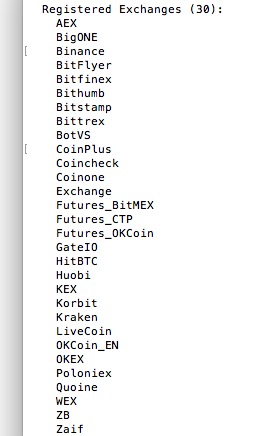
اس ورژن کے منتظمین کی معلومات درج ذیل ہیں۔
- 3.4 روبوٹ کو چلانے کے لئے ایک اضافی حکمت عملی فریم ورک!
- 3.1 ٹیمپلیٹ: بار بار قابل استعمال کوڈ _ ڈیجیٹل کرنسیوں کی فوری تجارت کی کلاس لائبریری
- 2.7 اشارے کا استعمال
- 2.5 انٹرفیس دکھاتا ہے، API کی حکمت عملی انٹرایکٹو
- 2.4 احکامات کی معلومات حاصل کریں، احکامات منسوخ کریں، تمام غیر مکمل احکامات کی معلومات حاصل کریں
- 2.3 مارکیٹ کی فہرست
- 2.2 کم قیمت کی فہرست
- 2.1 API کا استعمال کرتے ہوئے اکاؤنٹ کی معلومات حاصل کریں، مارکیٹ کے اعداد و شمار حاصل کریں، K لائن ڈیٹا حاصل کریں، مارکیٹ کی گہرائی حاصل کریں
- دیگر افعال
- 1.3.4 روبوٹ اور حکمت عملی
- 1.3.1 اہم انٹرفیس کا جائزہ اور فن تعمیر
- 1.1 کوانٹیمیٹڈ ٹرانزیکشنز، پروسیجرڈ ٹرانزیکشنز کیا ہیں؟
- کوانٹیٹائزڈ پڑھنا ضروری ہے: ٹک ڈیٹا کیا ہے؟ کیوں قابل اعتماد ٹرانزیکشن ڈیٹا تلاش کرنا مشکل ہے؟
- بی ٹی سی کی حکمت عملی کا تجزیہ دوبارہ آزمائیں ، پولونیکس آپشن کیوں نہیں ہے؟
- الفا کتے کا آلہ: مونٹی کارلو الگورتھم، پڑھ کر سمجھ جائیں گے!
- کیا ایس وی ایم ویکٹر مشین کے ساتھ (ٹرانزیکشن) گوریلوں پر بھاگنا ممکن ہے؟
- سادہ SVM درجہ بندی الگورتھم
- ری ٹیسٹ ڈسک کی سطح ٹک میں مسئلہ ہے
- تجارتی سافٹ ویئر کے بارے میں انٹرفیس
- پیتھون 2.x.x کو پیتھون 3.x.x سے تبدیل کرنا اور پیتھون 2.x.x کو پیتھون 3.x.x میں تبدیل کرنے کا طریقہ